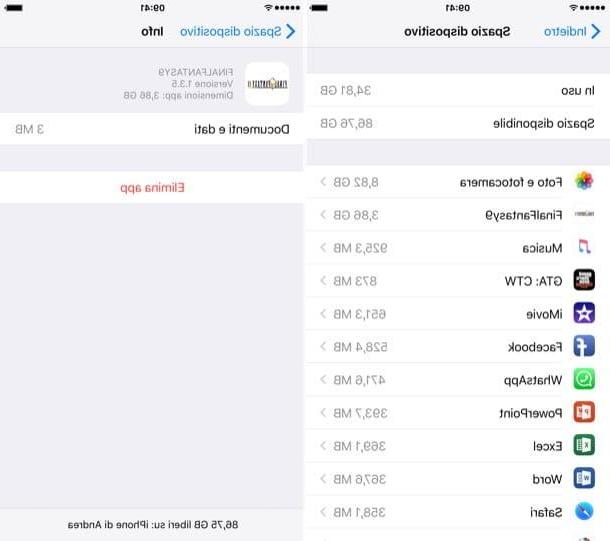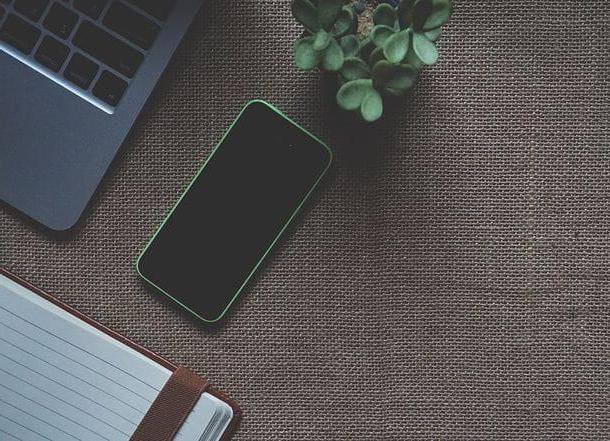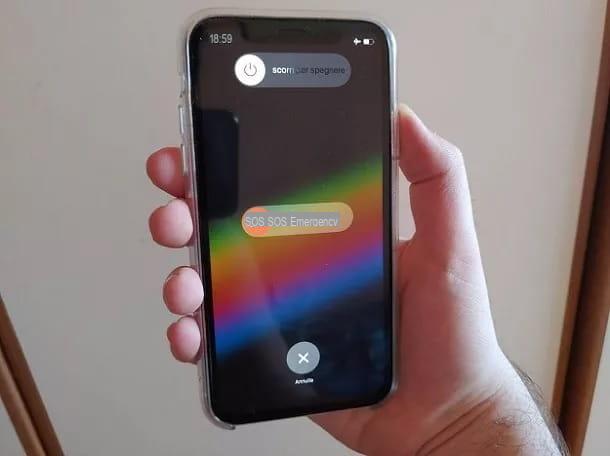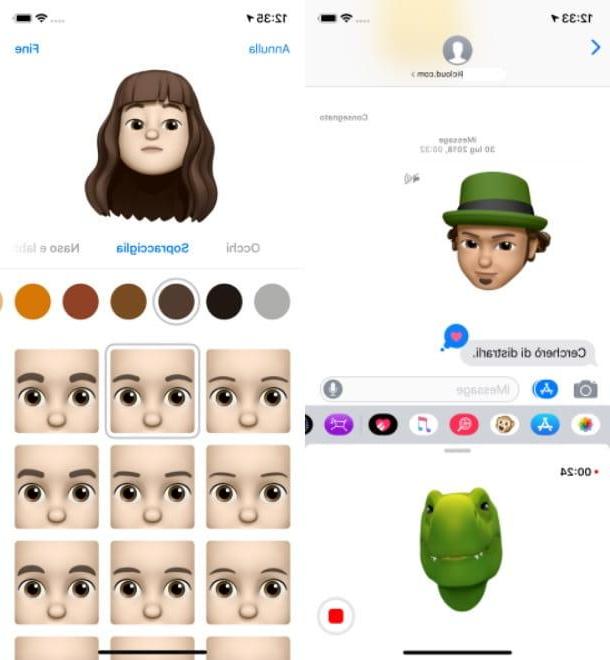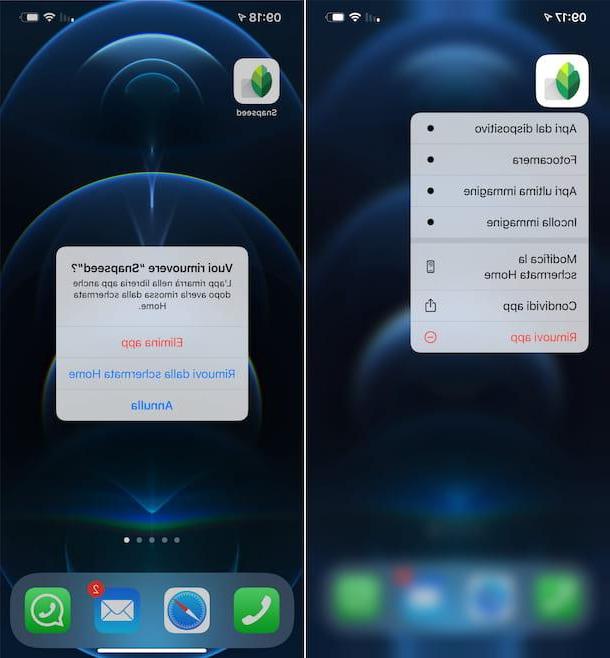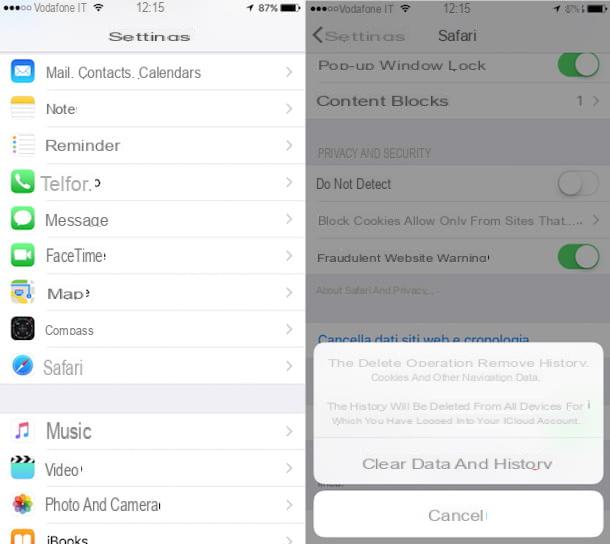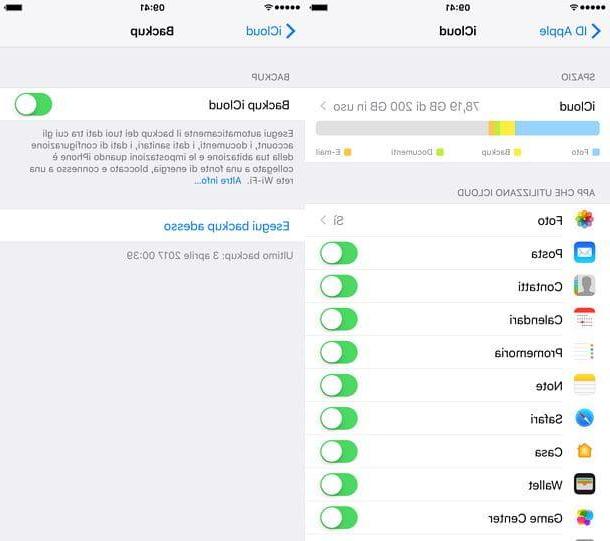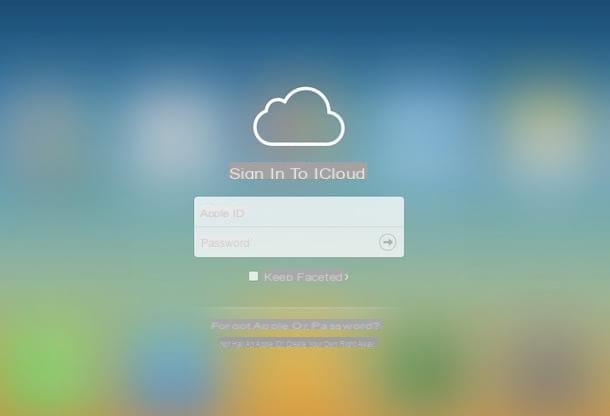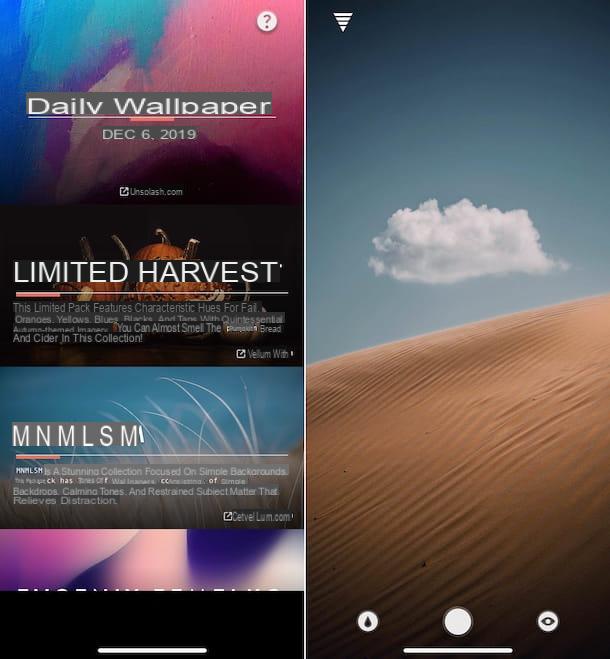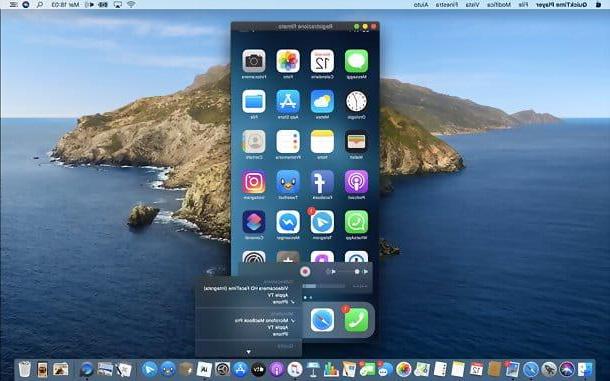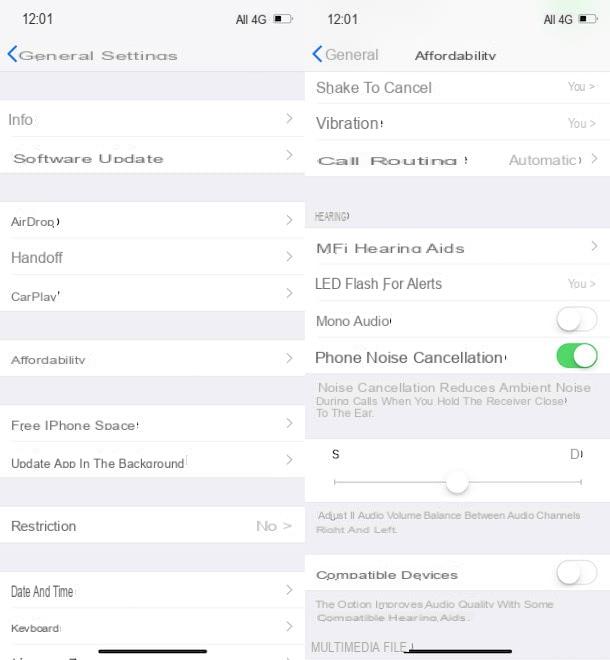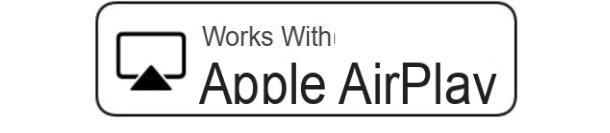Comment transférer des données de l'iPhone vers Android

Le transfert de données d'un appareil iOS vers un appareil Android est une procédure simple à réaliser, puisque les deux systèmes d'exploitation peuvent communiquer entre eux via la sauvegarde et la synchronisation des données : c'est une pratique très courante, qui est facilement exécutable grâce à l'utilisation de certains outils multiplateformes proposés par Google : maintenant je vais en parler en détail, en expliquant pas à pas comment les utiliser.
Synchroniser le compte Google
La première opération recommandée pour effectuer l'opération en question est d'associer un compte Google aux deux appareils, synchronisant ainsi des éléments tels que les contacts, les événements du calendrier et plus encore.
Pour le faire depuis votre appareil iOS, appuie sur l'application réglages (Le symbole d'un engrenage situé sur l'écran d'accueil), puis appuyez sur les éléments Contacts> Comptes et mots de passe> Ajouter un compte. Pigia alors sur Logo Google dans le menu que vous voyez à l'écran, connectez-vous à votre compte Google (dactylographie adresse email e Mot de passe), appuyez sur le bouton Suivant et, si nécessaire, passer l'authentification à deux facteurs.
Une fois connecté, assurez-vous que les leviers correspondant aux éléments que vous souhaitez synchroniser (Courrier, contacts, calendriers e Notes) sont actifs et appuie sur le bouton Sauver situé en haut à droite, pour confirmer les opérations de synchronisation.
Vous devez maintenant vous assurer que le compte Google que vous avez défini est celui par défaut pour la synchronisation du carnet d'adresses. Pour ce faire, rendez-vous sur Paramètres> Contacts> Compte par défaut et cochez la case à côté du compte que vous venez d'ajouter.
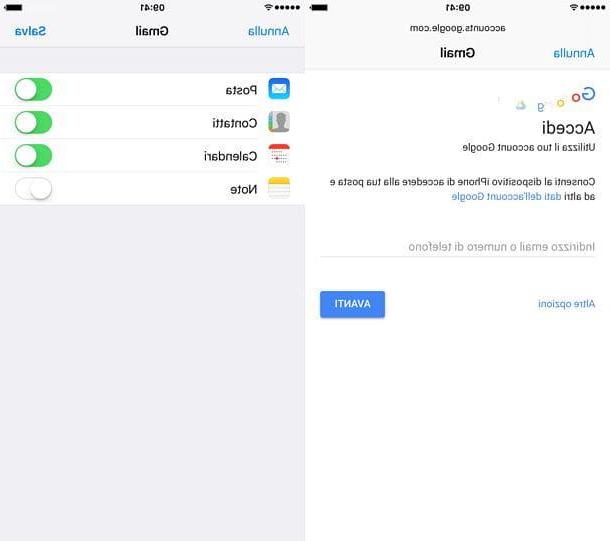
A ce stade, si vous avez déjà associé votre appareil Android au compte Google que vous avez également saisi sur iOS, il vous suffit d'attendre quelques secondes pour que la synchronisation ait lieu. Mais si vous ne voulez pas attendre, activez la synchronisation manuellement : appuyez d'abord sur l'icône réglages (Le symbole d'un engrenage depuis l'écran d'accueil), puis sur les éléments Compte> Google et enfin sur le tien adresse email. Assurez-vous que le levier est aligné avec l'article Contacts est réglé sur ON, puis appuie sur le bouton [...] situé en haut à droite et sélectionnez l'élément Synchronisez maintenant vous voyez à l'écran.
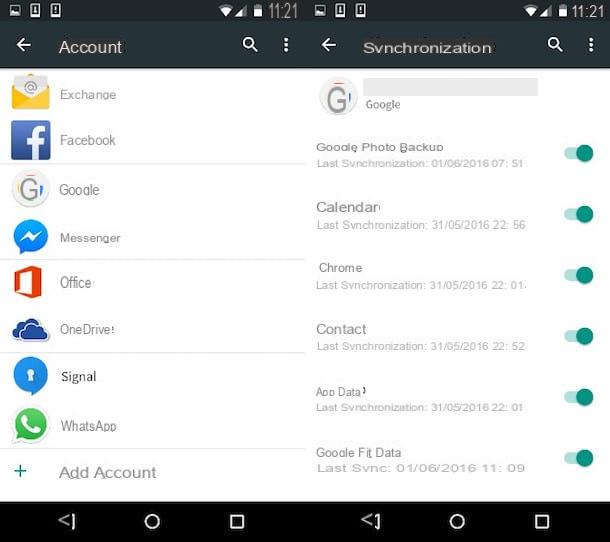
Vous rencontrez des difficultés pour effectuer cette dernière opération ? Résolvez-les immédiatement en lisant mon tutoriel dédié au sujet, dans lequel vous pourrez retrouver toutes les étapes liées à la synchronisation du carnet d'adresses de Gmail.
Sauvegarder avec Google Drive
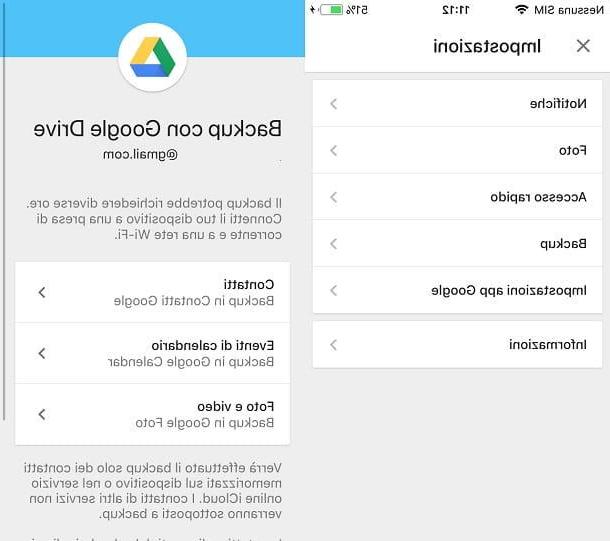
Alternativement, pour synchroniser les données d'un appareil iOS avec un appareil Android, vous pouvez utiliser l'application de sauvegarde et de stockage en nuage Google Drive, qui, disponible sur Android et iOS, est capable de synchroniser des fichiers et des données sur plusieurs appareils, afin qu'ils soient toujours disponibles.
Pour cela, téléchargez l'application Google Drive par 'App Store d'iOS, en l'identifiant via le moteur de recherche interne puis en appuyant sur le bouton Obtenir et Installer. Si vous y êtes invité, confirmez l'installation de l'application en tapant Mot de passe de votre compte iCloud, via le toucher ID ou Identifiant du visage, et lancez l'application en appuyant sur son icône depuis l'écran d'accueil ou en appuyant sur le bouton Avri nell'App Store.
Sur l'écran principal de Google Drive, appuie sur le bouton Clients enregistrés et connectez-vous également avec le compte Google que vous avez l'intention d'utiliser sur l'appareil Android. Une fois connecté, appuyez sur le bouton avec le symbole de menu (la trois lignes horizontales) puis appuyez sur le bouton avec le symbole d'engrenage et enfin sur la voix sauvegarde. Maintenant, appuie sur les éléments que vous souhaitez synchroniser pour vérifier qu'ils sont actifs (Contacts, Calendrier des événements, Photos et Vidéo) et, pour sauvegarder, appuyez sur l'élément Démarrer la sauvegarde.
A la fin de la procédure, vous retrouverez les contacts iOS synchronisés avec votre compte Google (et localisés dans l'application Contacts d'Android), les événements du calendrier iOS synchronisés avec Google Calendar (à ce lien vous pouvez trouver mon guide dédié) et les photos prises par votre iPhone parfaitement synchronisées dans l'application Google Photos (je vous ai expliqué comment cela fonctionne dans mon tutoriel).
Aussi, si vous voulez en savoir plus sur l'utilisation Google Drive, vous pouvez en savoir plus en lisant mon tutoriel qui lui est consacré, dans lequel je vous ai parlé de ses autres caractéristiques de plus grande importance. Vous pouvez également lire mon guide où j'explique comment utiliser Google Drive sur Android.
D'autres solutions
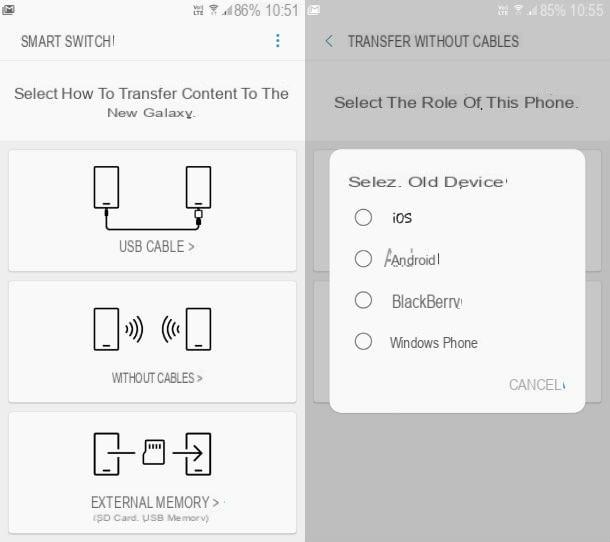
Vous cherchez d'autres solutions utiles pour transférer des données de votre appareil iOS vers un appareil Android ? Dans ce cas, je vous propose de lire mon tutoriel sur comment transférer des données d'iPhone vers samsung : c'est un guide qui concerne les démarches à effectuer si vous souhaitez transférer des données d'un iPhone vers un appareil de marque Samsung. En particulier, je vous ai expliqué comment fonctionne le transfert de données grâce à l'utilisation de l'outil smart Switch, logiciel gratuit que je vous conseille de prendre en considération pour transmettre des données sur les appareils Samsung.
Comment transférer des photos et des vidéos d'iPhone vers Android

La solution la plus simple pour transférer des photos et des vidéos d'un appareil iOS vers un appareil Android consiste à sauvegarder et à synchroniser avec une application spéciale disponible sur les deux systèmes d'exploitation. À cet respect, l'application que je vous recommande d'utiliser s'appelle Google Photos; Je vais en parler en détail dans les lignes suivantes.
Sauvegarder avec Google Photos
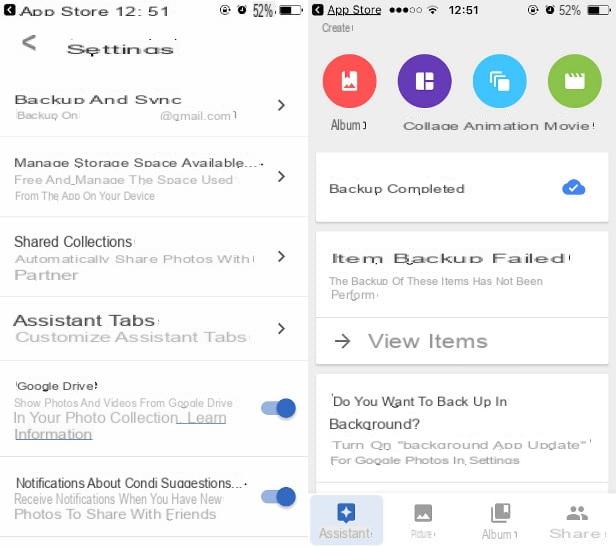
Google Photos est une application développée par Google qui peut être utilisée sur Android et iOS pour libérer la mémoire de votre appareil, en archivant des éléments multimédias dans le cloud : c'est l'un des outils de stockage cloud les plus utilisés et est doté d'un outil très simple et intuitif interface utilisateur : je suis sûr que, en suivant mes instructions, vous n'aurez aucun problème à l'utiliser.
Téléchargez ensuite l'application Google Photos à travers leApp Store, en le recherchant dans la boutique virtuelle iOS et en appuyant sur le bouton Obtenir et alors Installer; tapez le Mot de passe de votre compte iCloud ou confirmez l'installation via le toucher ID/Identifiant du visage. Une fois le téléchargement terminé, lancez l'application en appuyant sur le bouton Avri depuis l'App Store ou appuyez sur son icône sur l'écran d'accueil de votre appareil.
Pour synchroniser les éléments multimédias à l'intérieur de l'application photo d'iOS, vous devez commencer Google Photos puis connectez-vous avec le compte Google que vous avez l'intention d'utiliser sur l'appareil Android. Au premier accès, appuyez sur le bouton Confirmation lorsque vous êtes invité à sauvegarder et à synchroniser immédiatement.
Cette procédure peut également être effectuée ultérieurement : sur l'écran d'accueil de Google Photos appuie sur le bouton avec le symbole (☰), sur le bouton avec le symbole d'engrenage et puis sur Sauvegarde et synchronisation vocales, en déplaçant le levier de SUR a ON, en correspondance avec le libellé Sauvegarde et synchronisation.
Assurez-vous dans le menu Sauvegarde et synchronisation l'option Taille de chargement est réglé sur haute qualité, qui vous permettra de stocker des photos et des vidéos sans frais et sans limite d'espace (mais ayant une limite de résolution de 16MP pour les photos et 1080p pour les vidéos). Sinon, pour sauvegarder vos photos et vidéos en pleine résolution, vous devrez souscrire au forfait Original, ce qui implique l'érosion de l'espace disponible sur Google Drive et, par conséquent, la nécessité de souscrire à un forfait payant pour le service.
Photos synchronisées avec Google Photos ils sont ensuite mis en ligne et donc visibles dans l'application Google Photos Pour Android. En savoir plus sur l'utilisation Google Photos, lisez mon guide axé sur son fonctionnement, dans lequel je vous parlais également de son utilisation via un navigateur web.
D'autres solutions
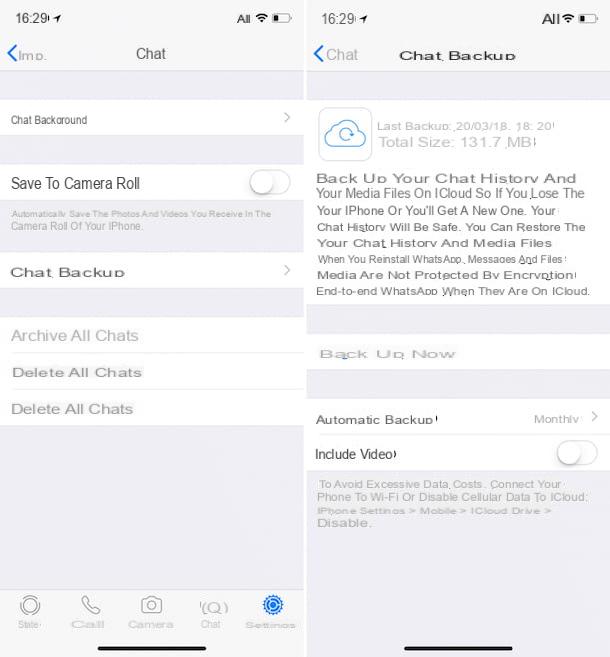
l'application Google Photos n'est pas pour vous et vous souhaitez évaluer d'autres solutions utiles pour transférer des éléments multimédias d'iOS vers un appareil Android ? Ne vous inquiétez pas, je peux vous fournir d'autres conseils utiles à ce sujet.
Par exemple, si vous souhaitez transférer les médias contenus dans WhatsApp, sauvegardez l'application, y compris les photos et les vidéos. Pour savoir comment procéder, je vous renvoie à la lecture de mon tutoriel sur la sauvegarde de WhatsApp sur iPhone. Plus tard, vous pourrez transférer la sauvegarde iPhone WhatsApp vers Android à l'aide de l'application Wazzap Migrator : je vous en ai parlé plus en détail dans mon tutoriel sur la sauvegarde de WhatsApp.
Envisagez-vous de transférer des photos de votre appareil iOS vers votre ordinateur et souhaitez-vous savoir comment effectuer ces étapes correctement ? Je t'explique tout de suite : tu peux utiliser le câble USB / Foudre fourni, en plus du logiciel de gestion multimédia iTunes qui comprend tous les pilotes nécessaires pour reconnaître l'iPhone. Si vous souhaitez opter pour cette option, lisez mon tutoriel sur comment télécharger des photos de mobile vers PC, dans lequel je vous expliquerai en détail comment procéder.
Alternativement, vous pouvez utiliser Bibliothèque de photos ICloud, l'outil de sauvegarde et de synchronisation par défaut populaire pour les appareils iOS. Ce dernier joue également le rôle de stockage cloud gratuit avec la possibilité d'étendre l'espace de stockage payant et est utile pour stocker les photos sur votre appareil en ligne. En effectuant cette opération spécifique, vous pouvez, par conséquent, télécharger les photos sur votre ordinateur, en vous connectant au site Web iCloud. Je vous ai expliqué comment faire ces étapes dans mon tutoriel sur la façon de télécharger des photos de l'iPhone vers le PC.
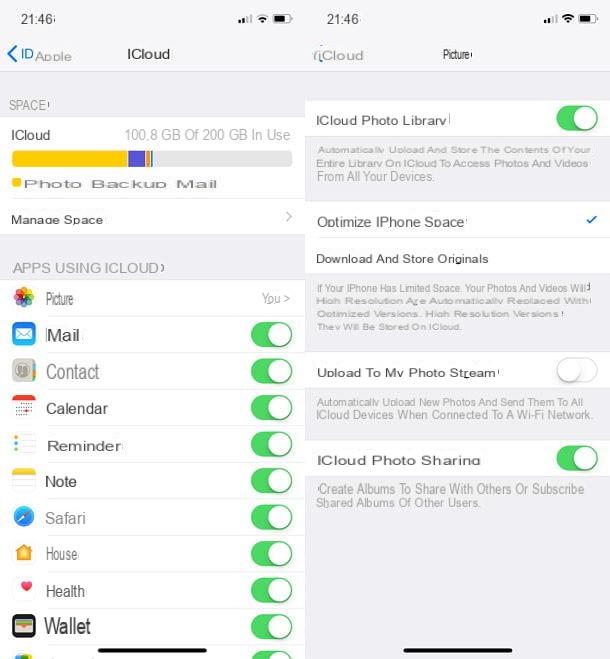
Une fois que vous avez transféré les photos de votre appareil iOS vers le PC, vous pouvez par exemple connecter votre smartphone ou tablette Android au PC, via un câble USB. Dès que cela est reconnu, vous avez la possibilité d'explorer sa mémoire interne et d'effectuer le transfert des fichiers qui vous intéressent. Pour être sûr de faire l'opération correctement, lisez mon tutoriel sur comment transférer des fichiers Android, dans lequel je vous ai donné toutes les informations à ce sujet. Sur le lien que j'ai indiqué, vous pouvez également trouver des explications sur la façon d'utiliser Android File Transfer, un outil gratuit qui peut être utilisé pour transférer des fichiers de macOS vers Android.
Comment transférer des contacts de l'iPhone vers Android
Au début de mon tutoriel, je vous ai donné quelques instructions sur la façon de synchroniser un compte Google sur iOS, de transférer des données et des contacts vers Android. Cependant, je souhaite vous parler de quelques procédures alternatives, notamment en ce qui concerne la possibilité d'exporter des contacts via la rubrique Contacts du site de iCloud. Lisez donc attentivement les lignes suivantes pour vous assurer de ne pas vous tromper.
Utiliser l'application Contacts sur iCloud
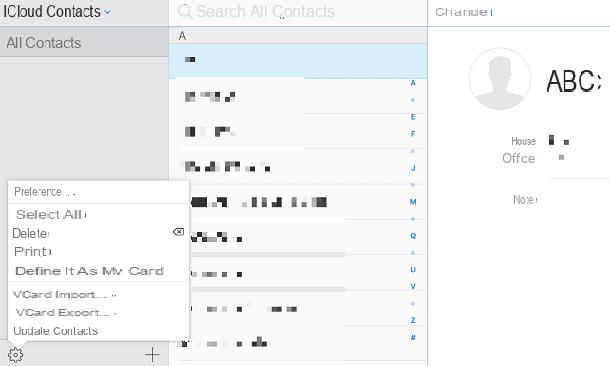
Si vous avez déjà configuré votre appareil iOS en créant un identifiant Apple, vous pouvez effectuer une procédure liée à l'exportation des contacts uniquement. Pour cela, connectez-vous sur le site officiel d'iCloud, le célèbre service de stockage cloud d'Apple, et connectez-vous avec les données de votre compte.
Une fois connecté, appuyez sur l'icône Contacts présent à l'écran puis cliquez sur le bouton avec le symbole d'un engrenage situé en bas à gauche; dans le menu déroulant que vous voyez à l'écran, puis appuie sur l'élément Exportation de carte VC et alors Sauver, vous êtes invité à enregistrer un fichier dans VCF.
Ne vous inquiétez pas : c'est un fichier qui est facilement reconnu par les appareils Android et qui peut également être importé via l'application Contacts d'Android. Pour importer les contacts situés à l'intérieur d'un fichier VCF, vous devez copier ce dernier dans la mémoire interne de votre appareil ou sur la carte SD (opération que vous pouvez effectuer en connectant l'appareil au PC via USB, comme je l'ai expliqué dans mon Didacticiel).
Maintenant, appuyez sur l'application Contacts situé sur l'écran principal de votre appareil Android, appuyez sur le bouton avec le symbole (...) situé en haut à droite, puis appuyez sur le libellé Importer / Exporter dans le menu que vous voyez à l'écran. Indiquez ensuite la source à partir de laquelle vous souhaitez importer les contacts (par exemple la mémoire externe) ainsi que la destination, en appuyant sur Suivant si nécessaire. Il ne vous reste plus qu'à mettre la coche en correspondance avec le libellé Importer un fichier vCard, sélectionnez le fichier précédemment importé et appuyez sur OK pour finir.
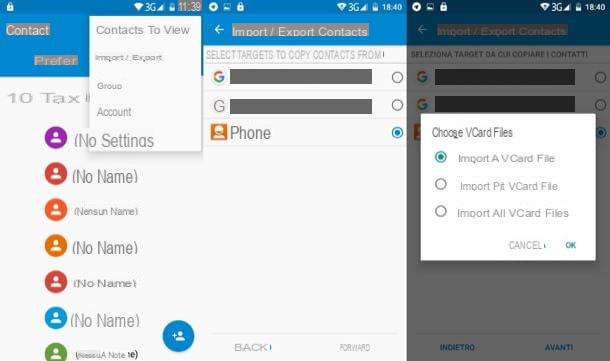
Dans le cas où vous souhaitez évaluer d'autres solutions alternatives pour importer un fichier VCF, vous pouvez lire mon tutoriel dans lequel je vous explique comment importer un fichier VCF vers Gmail en important depuis le site officiel de Gmail ou en utilisant une application dédiée.
D'autres solutions
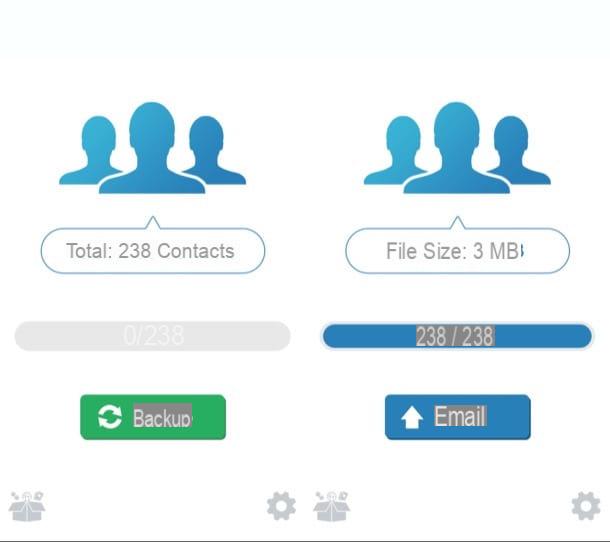
Ce que je vous ai indiqué ne sont que quelques-unes des principales solutions pour transférer des contacts d'iOS vers Android. Pour cette raison, si vous avez l'intention d'évaluer l'utilisation d'une application, je vous recommande de prendre encore quelques minutes de temps libre pour lire mon tutoriel sur la façon de transférer des contacts de l'iPhone vers Android.
Sur le lien fourni, vous pouvez en effet trouver des informations sur l'utilisation de certaines applications gratuites pour iOS, telles que My Contacts Backup et Easy Backup. Si vous n'en avez jamais entendu parler, sachez que ce sont les applications les plus connues pour le transfert de contacts, via des procédures de sauvegarde et de synchronisation.
Comment transférer de la musique d'iPhone vers Android
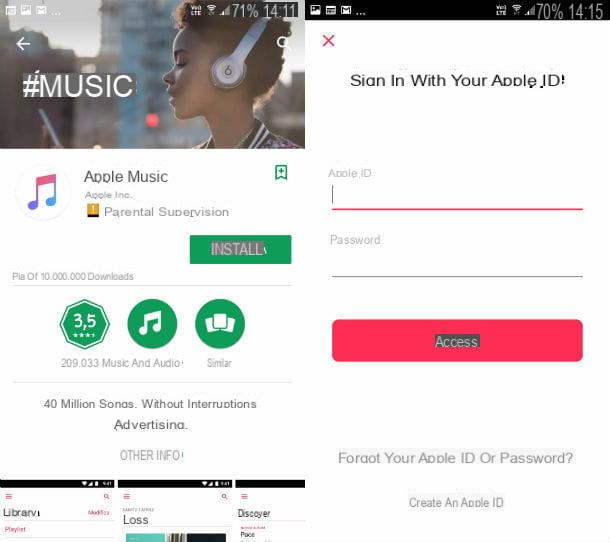
Vous souhaitez transférer de la musique de l'iPhone vers Android et êtes un peu inquiet car vous ne savez pas comment faire ? Dans ce cas également, vous pouvez être rassuré : il existe plusieurs solutions adaptées à cet effet.
Par exemple, si vous utilisez l'application bien connue pour écouter de la musique en streaming en mode Apple Music à la demande sur iOS, vous serez heureux de savoir qu'elle est également disponible sur Android et vous pouvez donc la télécharger gratuitement via le Play Store. .
Pour ce faire, lancez le Play Store d'Android, en appuyant sur son icône (le symbole de jeu coloré situé sur l'écran d'accueil) puis, à l'aide du moteur de recherche interne, localisez l'application Pomme Musique. Pour l'installer, appuyez sur les boutons Installer e J ’accepte puis appuyez sur l'élément Avri ou appuyez sur son icône sur l'écran principal de votre appareil pour le démarrer.
Une fois l'application lancée, connectez-vous avec vos données d'identification Apple. En cas de blocage d'accès, vous devrez peut-être consentir à la demande d'accès à votre compte Apple (appuyez sur le bouton permettre de l'avis qui apparaît sur votre appareil iOS). À ce stade, vous pouvez afficher l'écran principal de Pomme Musique et utilisez-le sur votre appareil Android.
Apple Music n'est que l'une des applications multiplateformes les plus populaires pour la diffusion de musique en continu. En cas d'utilisation d'une autre application, telle que Spotify o Deezer, téléchargez simplement les applications pertinentes sur Android et connectez-vous avec les données de compte que vous avez enregistrées à l'aide de l'application sur iOS.
Si vous souhaitez en savoir plus sur quelles sont les meilleures applications multiplateformes pour écouter de la musique en streaming, lisez mon tutoriel dédié à ce sujet, dans lequel vous pourrez retrouver toutes les informations à ce sujet.
Autres solutions utiles
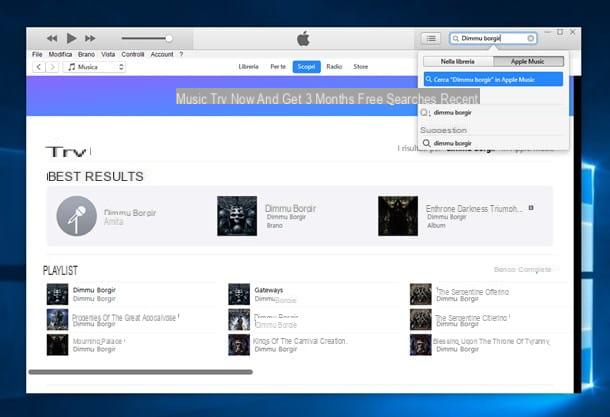
Une solution alternative pour transférer de la musique de l'iPhone vers Android est celle liée à l'utilisation iTunes, logiciel de gestion multimédia des appareils Apple, disponible sur Windows et macOS. Si vous avez besoin de le télécharger, lisez mon tutoriel où je vous expliquerai étape par étape comment le faire.
Dans ce cas, cependant, l'affaire est un peu plus compliquée : vous devez d'abord télécharger la musique sur iTunes, en suivant les instructions que je vous ai données dans mon tutoriel à ce sujet, puis télécharger la musique sur Android, en utilisant des solutions tierces telles que pour exemple iSyncr : iTunes pour Android. Cette application gratuite offre la possibilité d'effectuer une synchronisation sans fil entre iTunes et Android. L'appli en question ne permet cependant de synchroniser que 100 chansons et 1 playlist à la fois : pour une utilisation illimitée il faut acheter la version complète, au prix de 5,99 euros.
Programme pour transférer des données de l'iPhone vers Android
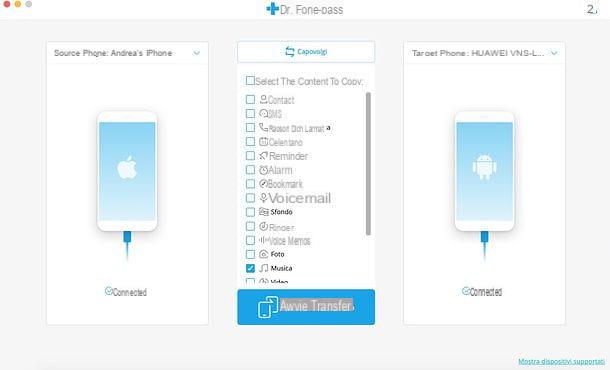
Vous cherchez un programme qui peut vous faire transférer toutes les données de l'iPhone vers Android? Alors je suppose que vous devriez jeter un oeil à Wondershare dr.fone.
Comme vous le savez probablement déjà, Wondershare dr.fone est un programme tout-en-un pour gérer les données sur votre smartphone. Il se compose de divers modules, qui vous permettent d'effectuer diverses opérations : créer et restaurer des sauvegardes, déverrouiller des téléphones verrouillés, récupérer des fichiers supprimés et transférer des données d'un système d'exploitation à un autre. En particulier, cette dernière fonction vous permet de copier des contacts, SMS, journal d'appels, calendrier, signets, mémos vocaux, photos, musique, vidéos, liste noire de contacts, rappels, alarmes, historique de navigation, notes, messagerie vocale, fonds d'écran, sonneries et applications. d'iOS à Android (ou vice versa). Fonctionne directement depuis votre ordinateur, est compatible avec les deux Windows qu'avec MacOS, et il est extrêmement simple à utiliser.
Vous pouvez le télécharger et l'essayer gratuitement mais, pour copier des données d'un système à un autre, vous devez acheter le module Interrupteur, dont les coûts commencent à 29,95 $ / an. Cela dit, pour télécharger le module dr.fone Switch sur votre ordinateur, connectez-vous au site officiel du programme et cliquez sur le bouton Téléchargez maintenant placé au centre de la page. La version du programme qui convient le mieux au système d'exploitation installé sur votre PC sera téléchargée.
Une fois le téléchargement terminé, si vous utilisez Windows, Commencer le fichier .exe vous venez de télécharger et, dans la fenêtre qui s'ouvre, cliquez d'abord sur le bouton Oui et alors installer. Attendez ensuite que tous les composants nécessaires au fonctionnement de dr.fone soient téléchargés depuis Internet et installés, puis appuyez sur le bouton Démarrez maintenant , pour terminer la configuration.
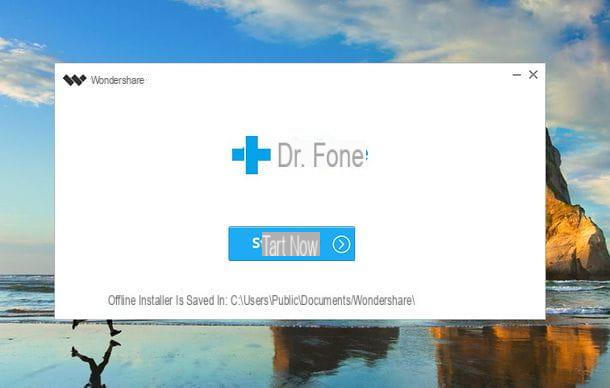
Si vous utilisez un MacAu lieu de cela, ouvrez le fichier .dmg que vous avez téléchargé sur le site Web dr.fone, cliquez sur le bouton J ’accepte et faites glisser l'icône du programme dans le dossier applications de macOS. Au premier démarrage, pensez à confirmer l'exécution du logiciel en répondant Avri avis qui apparaît à l'écran.
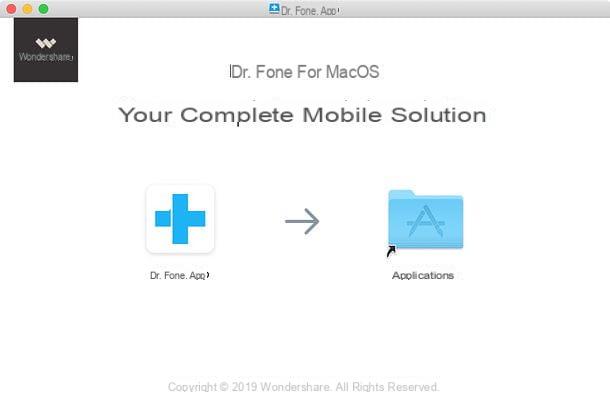
Maintenant, avant de passer à l'action, vous devez vous assurer que dr.fone peut correctement reconnaître vos smartphones. Pour ce faire, vous devez activer le Débogage USB dans les paramètres de Android et vous devez associer leiPhone à votre ordinateur, en utilisant iTunes.
Si vous ne savez pas comment activer le débogage USB sur Android, prenez votre smartphone, allez dans le menu Paramètres> Système> À propos du téléphone / À propos de l'appareil et appuyez sur l'élément 7 fois de suite Numéro de construction, pour activer le menu de Options de développeur. Après cela, allez à ce dernier et montez ON le levier situé en correspondance avec l'option Debug USB. Si certaines étapes ne vous sont pas claires, consultez mon guide sur la façon d'activer le débogage USB sur Android.
Quant à l'association de l'iPhone à l'ordinateur, connectez l'"iPhone par" au PC, à l'aide du Câble Lightning / USB fourni et commencer iTunes. Si vous n'avez pas encore installé iTunes sur votre ordinateur, corrigez-le immédiatement en suivant les instructions de mon tutoriel dédié au sujet. Par la suite, si c'est la première fois que vous connectez l'iPhone à l'ordinateur, répondez par l'affirmative au avertissement qui apparaissent sur les deux appareils et tapez le débloquer sur le téléphone, afin de confirmer l'opération. Pour plus de détails sur l'ensemble de la procédure, vous pouvez lire mon tutoriel sur la façon de connecter l'iPhone au PC.
Vous êtes maintenant prêt à transférer des données d'iOS vers Android (ou vice versa). Par conséquent, connectez les deux smartphones à l'ordinateur, démarrez dr.fone et cliquez sur le bouton Passe, présent dans le menu principal du programme. Dans la fenêtre qui s'ouvre, assurez-vous que dr.fone a détecté les deux téléphones (sinon vérifiez que vous avez effectué les opérations préliminaires ci-dessus et essayez de les reconnecter à l'ordinateur) et qu'ils sont dans l'ordre souhaité : dans le champ téléphone source (à gauche) il doit y avoir le téléphone à partir duquel prendre les données, tandis que sur le terrain téléphone cible (à droite) il doit y avoir le smartphone sur lequel copier les données. Si la commande n'est pas celle que vous souhaitez, cliquez sur le bouton flip (en haut au centre), pour l'inverser.
Attendez ensuite que les données du téléphone source soient examinées (cela peut prendre quelques minutes), cochez les cases relatives aux données que vous souhaitez copier sur le téléphone cible (contacts, SMS, journal des appels, calendrier, Favoris, mémos vocaux, photo, musique, vidéo, liste noire des contacts, rappel, allarmi, historique de navigation, noter, secrétaire, arrière-plans, Suonerie o app) et appuyez sur le bouton Début du transfert, pour commencer à copier les fichiers.
Si vous souhaitez supprimer les données actuellement sur le smartphone cible, cochez la case Effacer les données avant de copier (en bas à droite) et si on vous demande de déverrouiller votre smartphone, saisissez le code correspondant sur votre appareil.

Une fenêtre va maintenant s'ouvrir dans laquelle vous pouvez suivre la progression du transfert de données. Lorsque vous avez terminé, appuyez sur le bouton OK par dr.fone, pour fermer la fenêtre.
Vous trouverez le contenu copié sur le smartphone cible dans les applications de compétence respectives (par exemple, des images dans l'application Galerie, des chansons dans l'application Musique, etc.).
Autres solutions pour transférer des données de l'iPhone vers Android
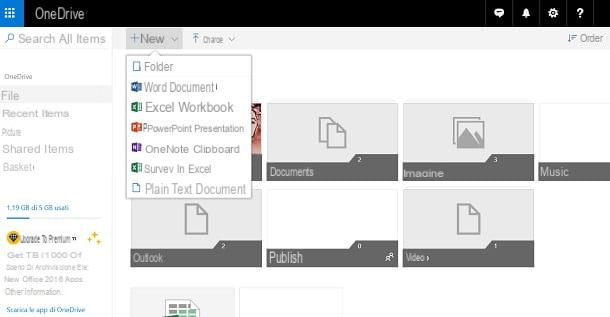
Avez-vous effectué toutes les opérations que j'ai indiquées pour transférer des photos, de la musique, des contacts et bien plus encore sur votre appareil Android, mais aimeriez-vous savoir s'il existe d'autres solutions à votre disposition ? Ne vous inquiétez pas, je connais d'autres outils multiplateformes utiles pour transférer des fichiers d'un appareil à un autre. Je pense, par exemple, aux applications de stockage cloud, qui jouent le rôle de disque dur en ligne, vous permettant ainsi de transférer et de synchroniser tout type de fichier sur plusieurs appareils.
Parmi les solutions de stockage en nuage les plus populaires, disponible sous forme d'application gratuite pour Android et iOS est l'application Dropbox, un service historique d'archivage de documents en ligne qui offre 2 Go d'espace libre, avec possibilité d'extension en souscrivant à un abonnement. Je vous ai expliqué en détail le fonctionnement de Dropbox dans mon tutoriel dédié.
Une autre très bonne application de stockage en nuage est Mega: c'est un service de stockage cloud pour Android, iOS et bien sûr le Web qui permet de synchroniser des fichiers en ligne et de les transférer, avec un espace de stockage initial de 50 Go. Le stockage diminue ensuite après une période de temps définie, mais peut être étendu en souscrivant à un plan d'abonnement. Si vous voulez en savoir plus sur le fonctionnement de Mega, lisez mon tutoriel où je vous parle de toutes ses principales fonctionnalités.
En parlant des autres services cloud connus, il faut mentionner onedrive, un outil de stockage conçu par Microsoft pour Android et iOS, qui offre 5 Go d'espace de stockage, avec possibilité d'extension moyennant des frais. Sur le plan pratique, le fonctionnement de OneDrive est très similaire aux autres plateformes de stockage cloud dont je vous ai parlé ; mais si vous voulez savoir en détail comment les utiliser, lisez mon tutoriel dédié.
Si, par contre, vous souhaitez approfondir le sujet lié aux services de stockage en nuage, vous pouvez trouver toutes les informations dont vous avez besoin dans mon guide, dans lequel je vous parle de ce que je pense être les meilleurs services pour le stockage en ligne et le partage de fichiers. . . .
Article réalisé en collaboration avec Wondershare.
Comment transférer des données de l'iPhone vers Android